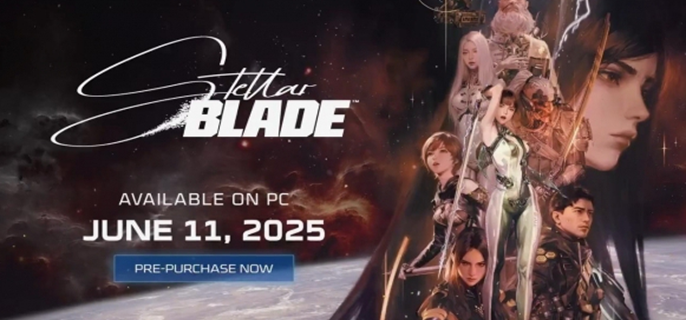红魔游戏手机6SPro发热怎么样?红魔游戏手机6SPro散热性能介绍 常用日常应用教程解析
红魔游戏手机6SPro这是一款主打游戏性能的手机,那么这款手机的整体的散热性能怎么样?下面小编就为大家详细的介绍一下,大家感兴趣的话就一起来了解下吧!
红魔游戏手机6SPro发热怎么样?红魔游戏手机6SPro散热性能介绍
红魔游戏手机6SPro发热严重吗?
不严重的,针对骁龙888+,红魔游戏手机6sPro还升级了ICE6 7层多维散热系统,集高速散热风扇、散热峡谷风道、导热铜箔、导热凝胶、石墨、液冷 VC 散热片、峡谷风道设计等多种散热技术于一体,
是全球独家主动散热与被动匀热相结合的散热系统。其中主动散热靠的就是内置的离心风扇,

转速高达18000转,比上代提升20%,噪音也只有28分贝,寿命可达3万小时,能用27年,能将CPU温度降低16°C。
红魔6sPro采用一块6.8英寸的维信诺类钻石排列屏幕,屏幕刷新率高达165Hz,这款屏幕的素质虽然相比三星A屏还是有差距,但类钻石排列比周冬雨排列要好不少,日常使用要适配这么高帧率的APP算是屈指可数,下面就来看看这款红魔6sPro的游戏表现。


在《王者荣耀》极致90帧模式下,平均帧率90.2,帧率波动1.5,功耗5.1W。这个表现算不上多出色,但还算稳定。在《和平精英》90帧游戏中,红魔6Pro平均帧率89.7帧,波动0.8帧,功耗5.3W。
看完上面的精彩内容,各位小伙伴们都清楚红魔游戏手机6SPro散热性能了吧!